ਟੈਲੀਗ੍ਰਾਮ ਵਿੱਚ ਡਾਊਨਲੋਡ ਕੀਤੀਆਂ ਫਾਈਲਾਂ ਨੂੰ ਕਿਵੇਂ ਮਿਟਾਉਣਾ ਹੈ?
ਟੈਲੀਗ੍ਰਾਮ ਵਿੱਚ ਡਾਊਨਲੋਡ ਕੀਤੀਆਂ ਫਾਈਲਾਂ ਨੂੰ ਮਿਟਾਓ
ਜੇ ਤੁਸੀਂ ਲੋੜ ਮਹਿਸੂਸ ਕਰਦੇ ਹੋ ਸਟੋਰੇਜ ਸਪੇਸ ਖਾਲੀ ਕਰੋ ਤੁਹਾਡੀ ਡਿਵਾਈਸ 'ਤੇ, ਇਹ ਲੇਖ ਤੁਹਾਨੂੰ ਕੁਝ ਸਕਿੰਟਾਂ ਵਿੱਚ ਟੈਲੀਗ੍ਰਾਮ ਡਾਉਨਲੋਡ ਕੀਤੀਆਂ ਫਾਈਲਾਂ ਨੂੰ ਆਸਾਨੀ ਨਾਲ ਮਿਟਾਉਣ ਦੇ ਕਦਮਾਂ ਬਾਰੇ ਮਾਰਗਦਰਸ਼ਨ ਕਰੇਗਾ।
ਜੇਕਰ ਤੁਸੀਂ ਟੈਲੀਗ੍ਰਾਮ ਤੋਂ ਆਟੋਮੈਟਿਕ ਅਤੇ ਮੈਨੂਅਲੀ ਡਾਉਨਲੋਡ ਕੀਤੀਆਂ ਫਾਈਲਾਂ ਨੂੰ ਮਿਟਾਉਣਾ ਚਾਹੁੰਦੇ ਹੋ, ਤਾਂ ਬਸ ਇਸ ਲੇਖ ਨੂੰ ਪੜ੍ਹੋ ਅਤੇ ਸਾਡੇ ਲਈ ਟਿੱਪਣੀਆਂ ਛੱਡੋ।
ਜਦੋਂ ਤੁਸੀਂ ਟੈਲੀਗ੍ਰਾਮ ਵਿੱਚ ਇੱਕ ਫਾਈਲ ਪ੍ਰਾਪਤ ਕਰਦੇ ਹੋ, ਤਾਂ ਫਾਈਲ ਇੱਕ ਫੋਲਡਰ ਵਿੱਚ ਸੁਰੱਖਿਅਤ ਹੋ ਜਾਂਦੀ ਹੈ ਤਾਂ ਜੋ ਤੁਸੀਂ ਭਵਿੱਖ ਵਿੱਚ ਇਸਨੂੰ ਆਸਾਨੀ ਨਾਲ ਐਕਸੈਸ ਕਰ ਸਕੋ।
ਇੱਕ ਵਾਰ ਜਦੋਂ ਤੁਸੀਂ ਟੈਲੀਗ੍ਰਾਮ ਵਿੱਚ ਇੱਕ ਫਾਈਲ ਡਾਊਨਲੋਡ ਕਰ ਲੈਂਦੇ ਹੋ, ਤਾਂ ਤੁਹਾਨੂੰ ਇਸਨੂੰ ਦੁਬਾਰਾ ਡਾਊਨਲੋਡ ਕਰਨ ਦੀ ਲੋੜ ਨਹੀਂ ਹੁੰਦੀ ਹੈ। ਇੰਟਰਨੈਟ ਦੀ ਪਹੁੰਚ ਤੋਂ ਬਿਨਾਂ ਵੀ, ਤੁਸੀਂ ਉਹਨਾਂ ਨੂੰ ਟੈਲੀਗ੍ਰਾਮ ਵਿੱਚ ਦੁਬਾਰਾ ਦੇਖ ਸਕਦੇ ਹੋ।
ਇਸ ਲੇਖ ਵਿੱਚ ਮੈਂ ਤੁਹਾਨੂੰ ਦਿਖਾਉਣਾ ਚਾਹੁੰਦਾ ਹਾਂ ਕਿ ਟੈਲੀਗ੍ਰਾਮ ਵਿੱਚ ਡਾਊਨਲੋਡ ਕੀਤੀਆਂ ਫਾਈਲਾਂ ਜਿਵੇਂ ਕਿ ਤਸਵੀਰਾਂ, ਵੀਡੀਓ ਅਤੇ ਆਵਾਜ਼ਾਂ ਨੂੰ ਕਿਵੇਂ ਮਿਟਾਉਣਾ ਹੈ। ਮੈਂ ਹਾਂ ਜੈਕ ਰੀਕਲ ਤੱਕ ਟੈਲੀਗ੍ਰਾਮ ਸਲਾਹਕਾਰ ਟੀਮ.
ਤੁਸੀਂ ਇਸ ਲੇਖ ਵਿਚ ਕਿਹੜੇ ਵਿਸ਼ੇ ਪੜ੍ਹੋਗੇ?
- ਟੈਲੀਗ੍ਰਾਮ ਡਾਊਨਲੋਡ ਕੀਤੀਆਂ ਫਾਈਲਾਂ ਨੂੰ ਆਟੋਮੈਟਿਕਲੀ ਕਲੀਅਰ ਕਰਨਾ ਹੈ?
- ਕੀ ਟੈਲੀਗ੍ਰਾਮ ਡਾਊਨਲੋਡ ਕੀਤੀਆਂ ਫਾਈਲਾਂ ਨੂੰ ਹੱਥੀਂ ਮਿਟਾਉਣਾ ਹੈ?
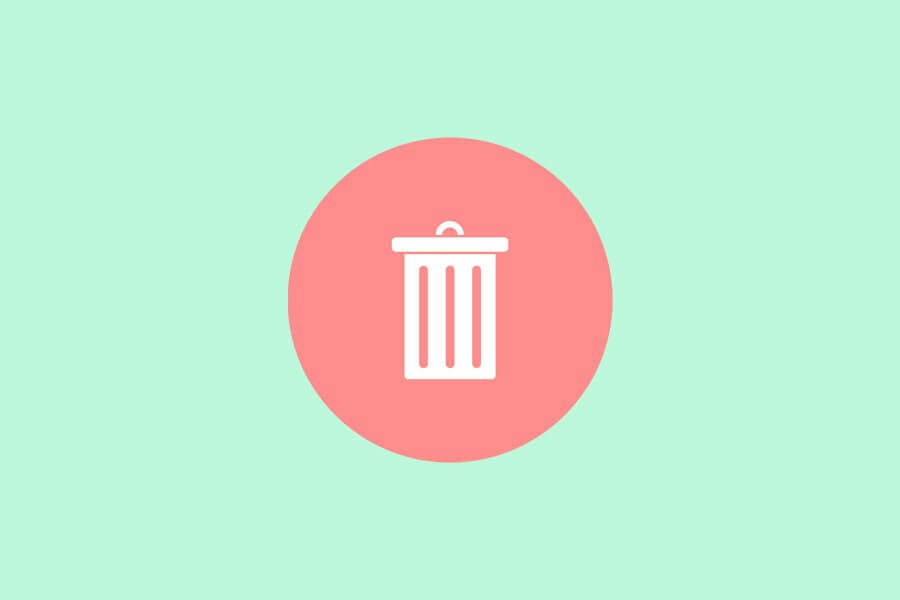
ਟੈਲੀਗ੍ਰਾਮ ਕੈਸ਼ਡ ਫਾਈਲਾਂ ਨੂੰ ਆਟੋਮੈਟਿਕਲੀ ਕਿਵੇਂ ਮਿਟਾਉਣਾ ਹੈ?
ਟੈਲੀਗ੍ਰਾਮ ਵਿੱਚ ਇੱਕ ਨਵੀਂ ਵਿਸ਼ੇਸ਼ਤਾ ਹੈ ਜਿਸ ਨਾਲ ਤੁਸੀਂ ਖਾਸ ਸਮੇਂ ਤੋਂ ਬਾਅਦ ਆਸਾਨੀ ਨਾਲ ਆਪਣੀ ਮੈਮੋਰੀ ਵਿੱਚੋਂ ਕੈਸ਼ ਕੀਤੀਆਂ ਫਾਈਲਾਂ ਨੂੰ ਆਸਾਨੀ ਨਾਲ ਮਿਟਾ ਸਕਦੇ ਹੋ। ਉਦਾਹਰਨ ਲਈ ਇੱਕ ਹਫ਼ਤੇ oa ਮਹੀਨੇ. ਇਸ ਮੰਤਵ ਲਈ ਸਿਰਫ ਇਹਨਾਂ ਕਦਮਾਂ ਦੀ ਪਾਲਣਾ ਕਰਨ ਦੀ ਲੋੜ ਹੈ:
- ਜਾਓ "ਸੈਟਿੰਗਜ਼" ਅਨੁਭਾਗ.
- 'ਤੇ ਟੈਪ ਕਰੋ "ਡੇਟਾ ਅਤੇ ਸਟੋਰੇਜ" ਬਟਨ ਨੂੰ
- 'ਤੇ ਕਲਿੱਕ ਕਰੋ "ਸਟੋਰੇਜ ਦੀ ਵਰਤੋਂ" ਬਟਨ ਨੂੰ
- In "ਮੀਡੀਆ ਰੱਖੋ" ਭਾਗ, ਆਪਣਾ ਟੀਚਾ ਸਮਾਂ ਚੁਣੋ
- ਕਦਮ 1: "ਸੈਟਿੰਗਜ਼" ਭਾਗ 'ਤੇ ਜਾਓ।
ਜੇਕਰ ਤੁਹਾਡੇ ਕੋਲ ਇਹ ਐਪ ਨਹੀਂ ਹੈ, ਤਾਂ ਇਸ 'ਤੇ ਜਾਓ Google Play ਅਤੇ ਇਸਨੂੰ ਮੁਫ਼ਤ ਵਿੱਚ ਡਾਊਨਲੋਡ ਕਰੋ।

- ਕਦਮ 2: "ਡੇਟਾ ਅਤੇ ਸਟੋਰੇਜ" ਬਟਨ 'ਤੇ ਟੈਪ ਕਰੋ
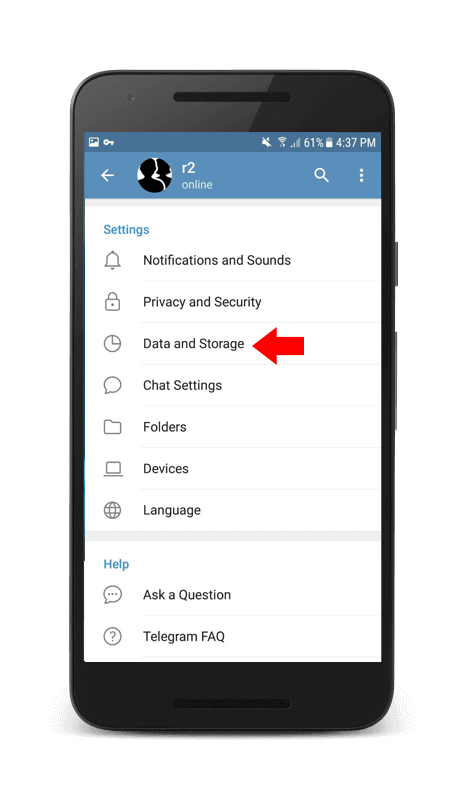
- ਕਦਮ 3: "ਸਟੋਰੇਜ ਵਰਤੋਂ" ਬਟਨ 'ਤੇ ਕਲਿੱਕ ਕਰੋ
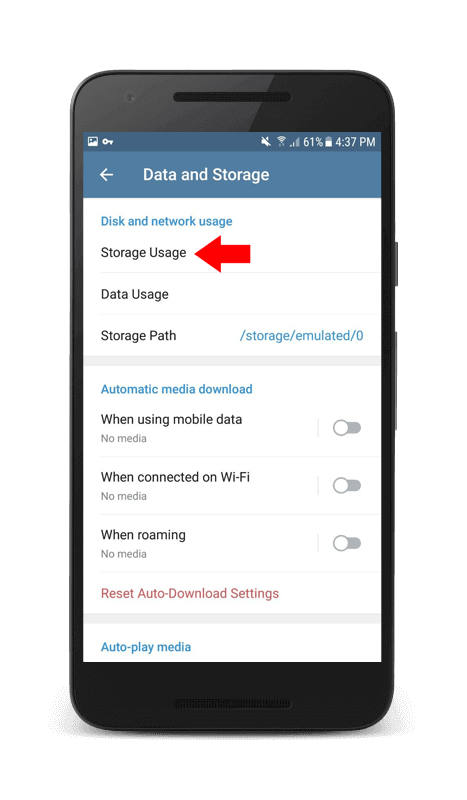
- ਕਦਮ 4: "ਮੀਡੀਆ ਰੱਖੋ" ਭਾਗ ਵਿੱਚ, ਆਪਣਾ ਟੀਚਾ ਸਮਾਂ ਚੁਣੋ
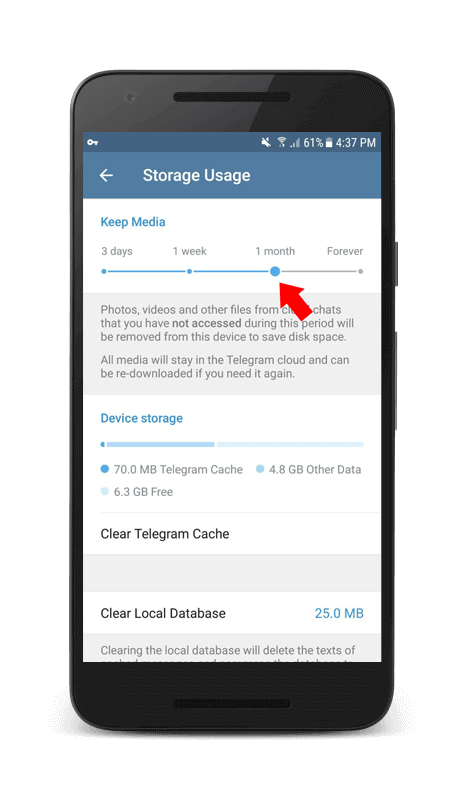
ਤੁਸੀਂ ਵਿਕਲਪ ਨੂੰ ਬਦਲ ਸਕਦੇ ਹੋ ਹਮੇਸ਼ਾ ਲਈ ਨੂੰ 3 ਦਿਨ, 1 ਹਫ਼ਤਾ, ਜ 1 ਮਹੀਨੇ.
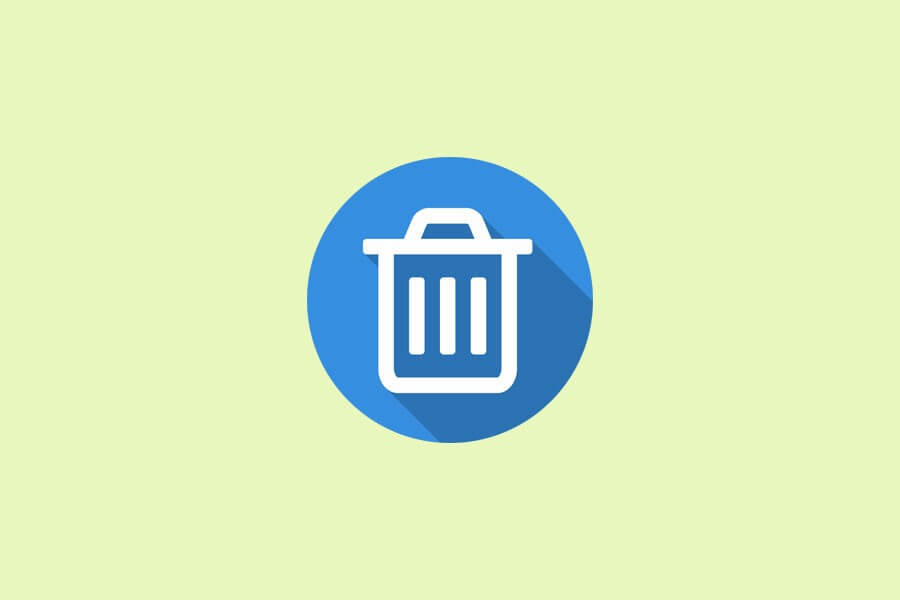
ਟੈਲੀਗ੍ਰਾਮ ਕੈਸ਼ਡ ਫਾਈਲਾਂ ਨੂੰ ਹੱਥੀਂ ਕਿਵੇਂ ਮਿਟਾਉਣਾ ਹੈ?
ਜੇਕਰ ਤੁਸੀਂ ਫਾਈਲਾਂ ਦੇ ਇੱਕ ਖਾਸ ਸਮੂਹ ਨੂੰ ਮਿਟਾਉਣਾ ਚਾਹੁੰਦੇ ਹੋ। ਉਦਾਹਰਨ ਲਈ ਵੀਡੀਓ, ਫੋਟੋਆਂ ਜਾਂ ਗੀਤਾਂ ਲਈ ਹੇਠਾਂ ਦਿੱਤੇ ਕਦਮਾਂ ਦੀ ਪਾਲਣਾ ਕਰੋ।
- ਜਾਓ "ਮੇਰੀਆਂ ਫਾਈਲਾਂ" ਐਪ ਅਤੇ ਟੈਪ ਕਰੋ "ਅੰਦਰੂਨੀ ਸਟੋਰੇਜ"
- ਲੱਭੋ “ਤਾਰ” ਫੋਲਡਰ ਅਤੇ ਇਸ 'ਤੇ ਕਲਿੱਕ ਕਰੋ
- ਹੁਣ ਆਪਣੀਆਂ ਫਾਈਲਾਂ ਦੇ ਖਾਸ ਸਮੂਹ ਨੂੰ ਮਿਟਾਓ
- ਕਦਮ 1: ਟੈਲੀਗ੍ਰਾਮ ਖੋਲ੍ਹੋ ਅਤੇ ਸੈਟਿੰਗ 'ਤੇ ਜਾਓ।
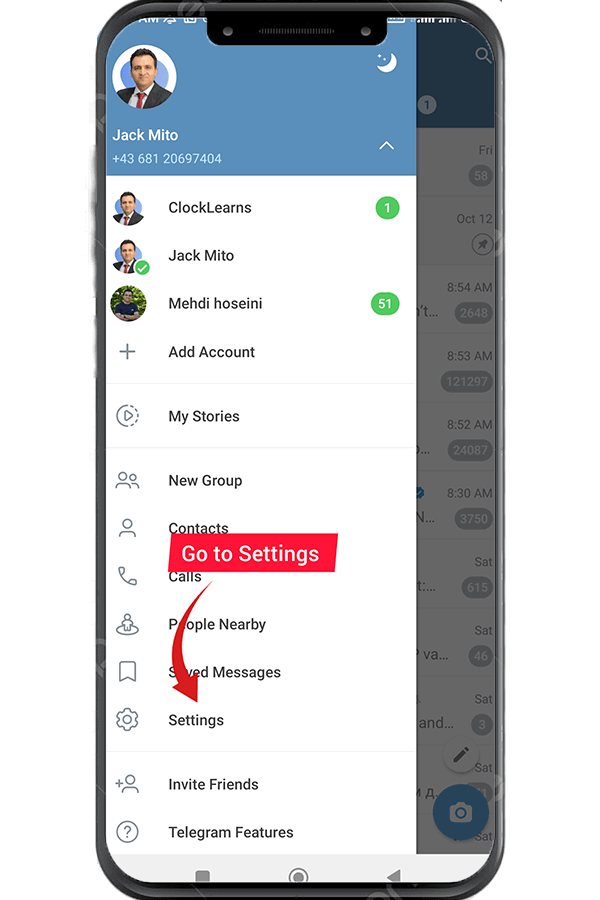
- ਕਦਮ 2: ਡਾਟਾ ਅਤੇ ਸਟੋਰ ਵਿਕਲਪ ਚੁਣੋ।
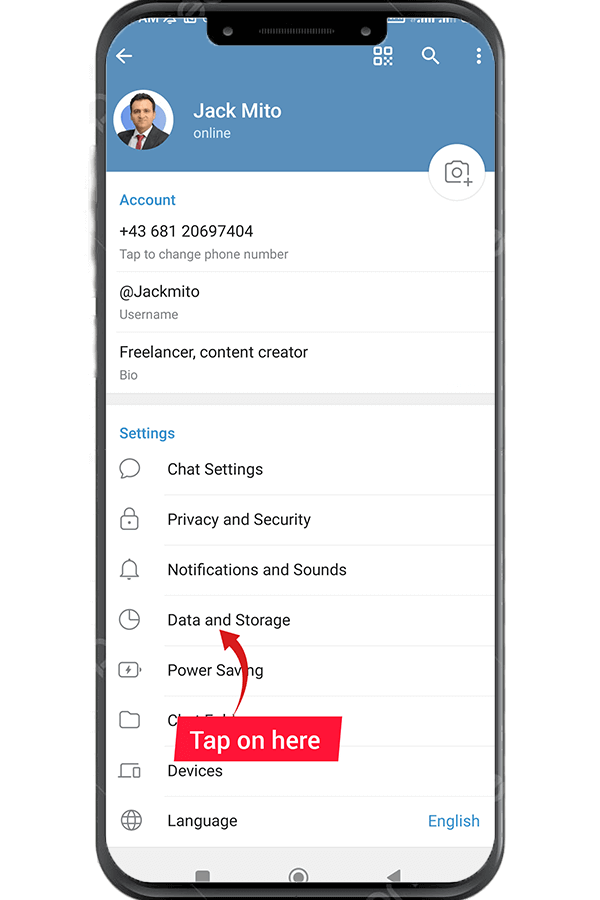
- ਕਦਮ 3: ਸਟੋਰੇਜ ਵਰਤੋਂ 'ਤੇ ਟੈਪ ਕਰੋ।
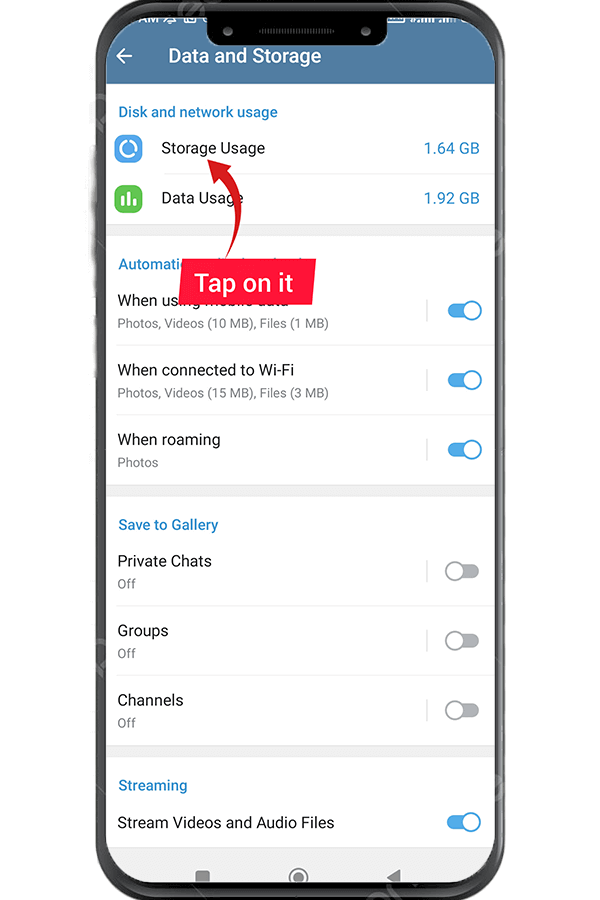
- ਕਦਮ 4: ਮੀਡੀਆ ਨੂੰ ਚੁਣੋ ਜੋ ਤੁਸੀਂ ਮਿਟਾਉਣਾ ਚਾਹੁੰਦੇ ਹੋ।
- ਕਦਮ 5: ਕੈਸ਼ ਸਾਫ ਕਰੋ 'ਤੇ ਟੈਪ ਕਰੋ.
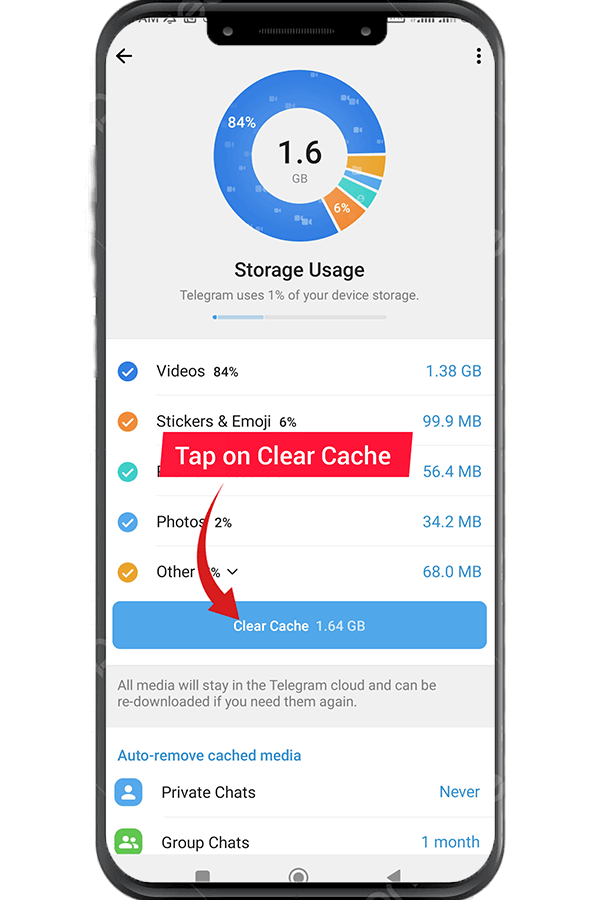
ਤੁਸੀਂ ਆਪਣੇ “ਫਾਈਲ ਮੈਨੇਜਰ” ਐਪ ਤੋਂ ਟੈਲੀਗ੍ਰਾਮ ਕੈਸ਼ ਕੀਤੀਆਂ ਫਾਈਲਾਂ ਨੂੰ ਹੱਥੀਂ ਵੀ ਮਿਟਾ ਸਕਦੇ ਹੋ। ਇਹ ਤਰੀਕਾ ਬਹੁਤ ਆਸਾਨ ਅਤੇ ਲਾਭਦਾਇਕ ਹੈ.
ਸਿੱਟਾ
ਹੁਣ ਤੁਸੀਂ ਜਾਣਦੇ ਹੋ ਕਿ ਇਸ ਗਾਈਡ ਦੀ ਪਾਲਣਾ ਕਰਕੇ ਡਾਉਨਲੋਡ ਕੀਤੀਆਂ ਫਾਈਲਾਂ ਨੂੰ ਆਪਣੇ ਆਪ ਅਤੇ ਹੱਥੀਂ ਕਿਵੇਂ ਮਿਟਾਉਣਾ ਹੈ। ਕੈਸ਼ ਫਾਈਲਾਂ ਨੂੰ ਮਿਟਾਉਣ ਨਾਲ, ਪੁਰਾਣੀਆਂ ਡੁਪਲੀਕੇਟ ਮੀਡੀਆ ਫਾਈਲਾਂ ਨੂੰ ਤੁਹਾਡੀ ਡਿਵਾਈਸ ਤੋਂ ਮਿਟਾ ਦਿੱਤਾ ਜਾਵੇਗਾ। ਇਸ ਲਈ, ਇਹ ਤੁਹਾਡੀ ਡਿਵਾਈਸ ਸਟੋਰੇਜ ਸਪੇਸ ਖਾਲੀ ਕਰਨ ਵਿੱਚ ਤੁਹਾਡੀ ਮਦਦ ਕਰੇਗਾ।

ਬਹੁਤ ਵਧੀਆ ਲੇਖ. ਅੰਤ ਵਿੱਚ ਮੈਂ ਆਪਣੀਆਂ ਟੈਲੀਗ੍ਰਾਮ ਫਾਈਲਾਂ ਨੂੰ ਮਿਟਾ ਦਿੱਤਾ ਹੈ
ਕੀ ਟੈਲੀਗ੍ਰਾਮ ਵਿੱਚ ਇੱਕ ਫਾਈਲ ਨੂੰ ਮਿਟਾਉਣ ਦਾ ਕੋਈ ਹੋਰ ਤਰੀਕਾ ਹੈ?
ਹੈਲੋ ਰਸਲ,
ਤੁਸੀਂ ਆਪਣੀਆਂ ਡਾਊਨਲੋਡ ਕੀਤੀਆਂ ਫਾਈਲਾਂ ਨੂੰ ਟੈਲੀਗ੍ਰਾਮ ਸੈਟਿੰਗਾਂ 'ਤੇ ਵੀ ਕਲੀਅਰ ਕਰ ਸਕਦੇ ਹੋ।
ਇਹ ਸੰਪੂਰਣ ਸੀ, ਧੰਨਵਾਦ
ਤੁਹਾਡਾ ਸੁਆਗਤ ਵਿਨਸੈਂਟ
ਨਾਈਸ ਲੇਖ
ਕੀ ਹਟਾਈ ਗਈ ਫਾਈਲ ਨੂੰ ਰੀਸਟੋਰ ਕਰਨਾ ਸੰਭਵ ਹੈ?
ਹੈਲੋ ਯੂਨਾਹ!
ਹਾਂ, ਇਹ ਸੰਭਵ ਹੈ, ਕਿਰਪਾ ਕਰਕੇ ਇਸ ਲੇਖ ਨੂੰ ਧਿਆਨ ਨਾਲ ਪੜ੍ਹੋ।
ਅਸੀਂ ਇਹ ਤਰੀਕਾ ਪੇਸ਼ ਕੀਤਾ ਹੈ।
ਕੀ ਹਟਾਈ ਗਈ ਆਵਾਜ਼ ਨੂੰ ਬਹਾਲ ਕੀਤਾ ਜਾ ਸਕਦਾ ਹੈ?
ਹੈਲੋ ਕਾਇਰਾ,
ਨਹੀਂ! ਅਜਿਹਾ ਕਰਨਾ ਸੰਭਵ ਨਹੀਂ ਹੈ।
ਨਾਈਸ ਲੇਖ
ਬਹੁਤ ਸਾਰਾ ਧੰਨਵਾਦ
ਬਹੁਤ ਲਾਭਦਾਇਕ
ਧੰਨਵਾਦ ਆਦਮੀ. ਟੈਲੀਗ੍ਰਾਮ ਇਨਬਿਲਟ ਵਿਕਲਪ ਨੇ ਮਦਦ ਕੀਤੀ
Aby návod fungoval, musí být soubory vidět. Když ਡਾਟਾ nevidím, nesmažu nic. Návod je zcela k ničemu. Ostatně jako mnoho dalších zcela stejných návodů všude kolem:(